
¿Te gustaría activar o desactivar la reproducción automática de Netflix? ¿Te agobia ir tan rápido y prefieres tomarte un respiro entre cada episodio o eres de los que están hartos de tragarse una y otra vez la misma secuencia de créditos? Puedes elegir entre una y otra función. Te explicamos cómo hacerlo en cinco sencillos pasos.
Esta es una nueva función nacida del feedback de los usuarios, y brinda a los suscripciones un mayor control sobre qué queremos reproducir y cómo, ya que muchos usuarios son verdaderos fans de los openings de las series. ¿Qué sería de ‘Friends’ sin su mítica cabecera con ‘I’ll Be There For You’ de los ‘The Rembrandts’?
Otras producciones, como ‘Fargo’ o ‘Better Call Saul’, guardan para el final de cada episodio un pequeño huevo de Pascua en forma de canción o planos capitulares, que encapsulan sutiles elementos narrativos de cada producción. Son pequeños elementos que muchos espectadores disfrutan y temen perderse.
CÓMO ACTIVAR O QUITAR LA REPRODUCCIÓN AUTOMÁTICA (AUTOPLAY)
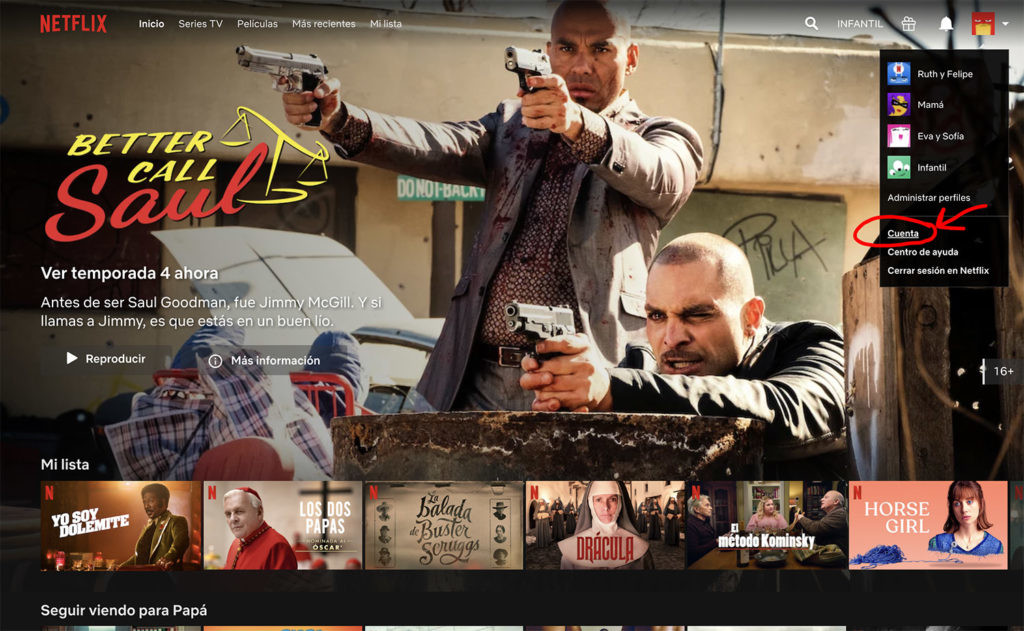
Vamos allá. Tanto si queremos activar como desactivar el autoplay en Netflix, el proceso es idéntico. Existen dos ajustes distintos que diferencian la reproducción automática del siguiente episodio al final de cada capítulo y la reproducción de avances automáticos.
Los primeros hacen referencia a las clásicas cuentas regresivas de ‘x’ segundos. Tras pasar ese tiempo de gracia comenzará el siguiente capítulo, omitiendo de paso el opening de la serie y buena parte del ending del episodio anterior —perdiéndonos por el camino todas esas canciones licenciadas a modo de conclusión—. Es una ventaja agradable si nos apetece un buen atracón y no tener que seleccionar manualmente cada nuevo episodio.
La segunda opción suele ser la más ansiada, ya que con solo navegar entre los menús darán comienzo los tráilers, ocasionalmente con rutilante música de stock, y llega a resultar verdaderamente incómodo. En cualquier caso, para cambiar estos ajustes de serie tan solo tendremos que seguir estos pasos:
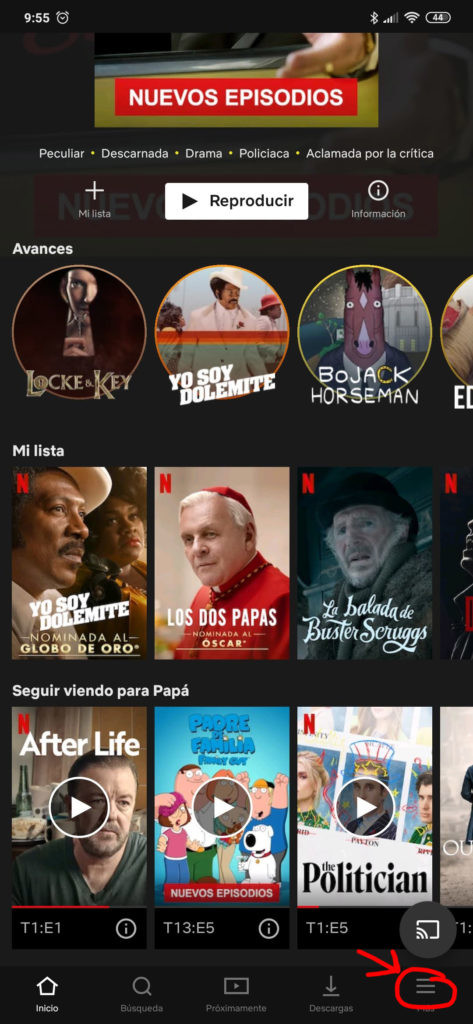
- Uno. Iniciamos sesión en Netflix desde un navegador web o desde la app de nuestro smartphone. Este paso es idéntico en todos los dispositivos y navegadores.
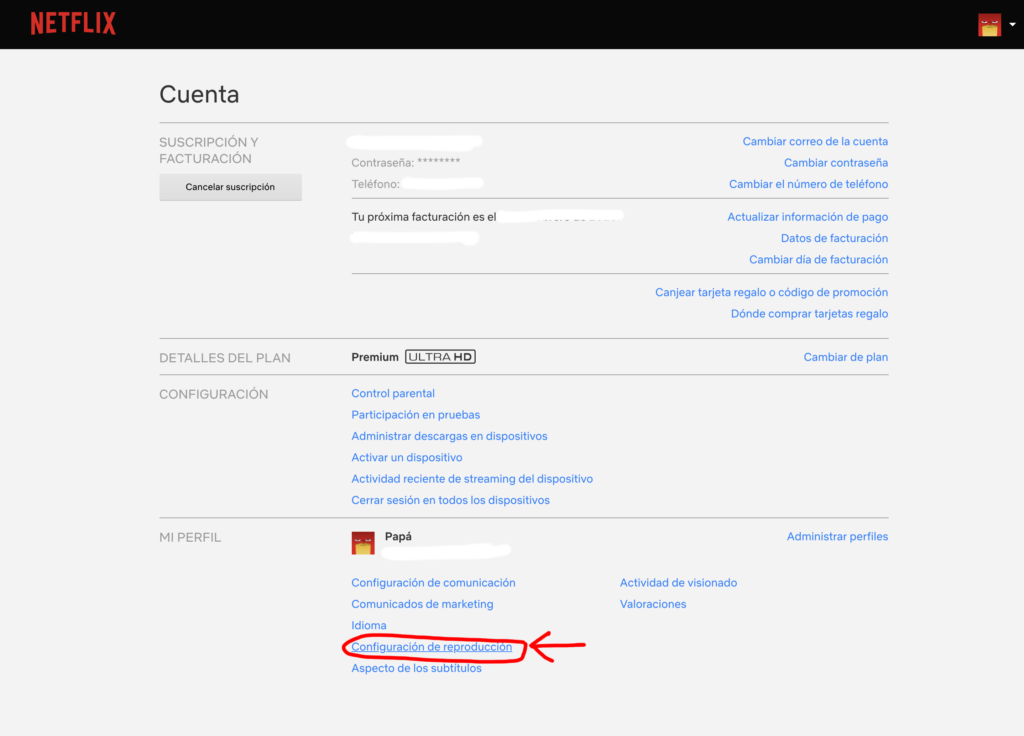
- Dos. Seleccionamos “Administrar perfiles en el menú” y elegimos el perfil en el cual querremos aplicar los cambios. Una vez en la home del servicio, vamos a ”más/more”, el icono con tres barras blancas.
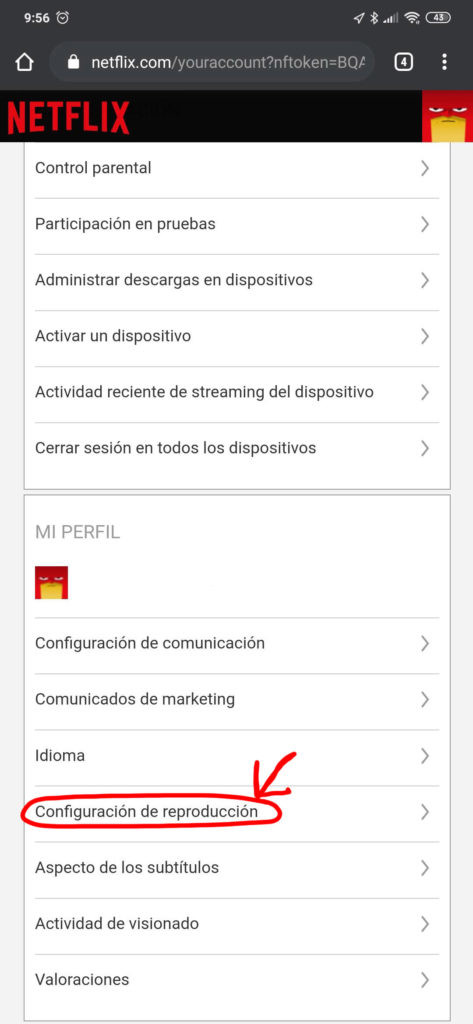
- Tres. En la aplicación del móvil, tendremos que bajar hasta la opción “Cuenta”. Puedes verlo señalado en la siguiente captura:
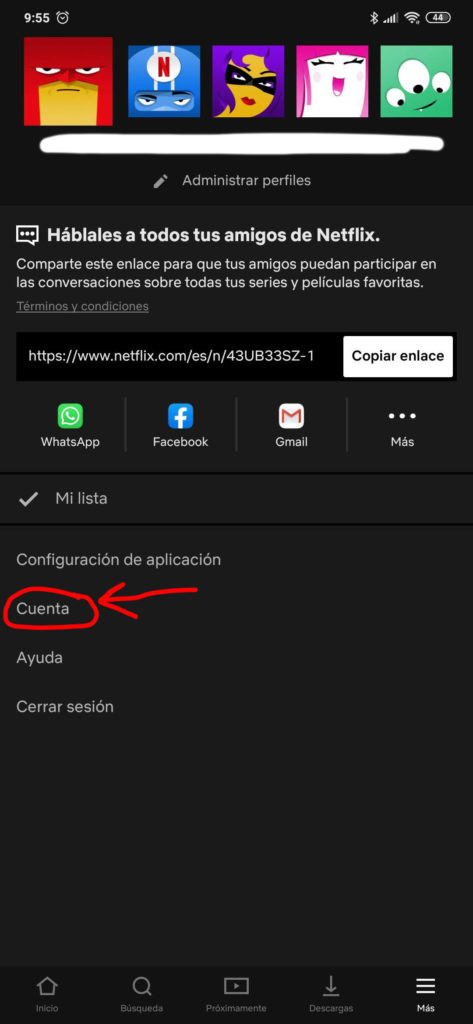
- Cuatro. Una vez dentro del perfil (Mi perfil/My profile), bajamos hasta la opción “Configuración de reproducción”. La seleccionamos. En las cuentas anglosajonas esta función se denomina “Playback settings”.
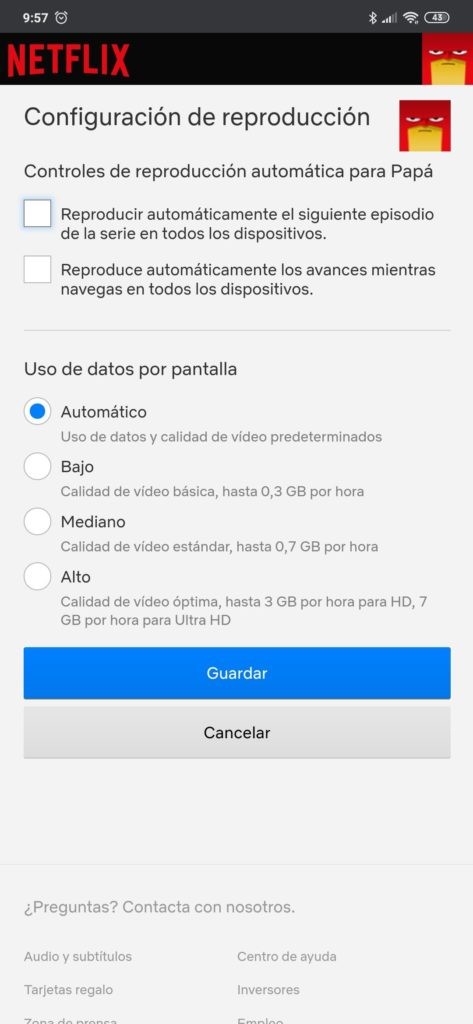
- Cinco. Una vez dentro veremos dos opciones para marcar o desmarcar. Elegimos la configuración que mejor se ajuste a nuestros gustos. En las cuentas anglosajonas estas dos opciones se denominan “Autoplay next episode in a series on all devices” y “Autoplay previews while browsing on all devices”.
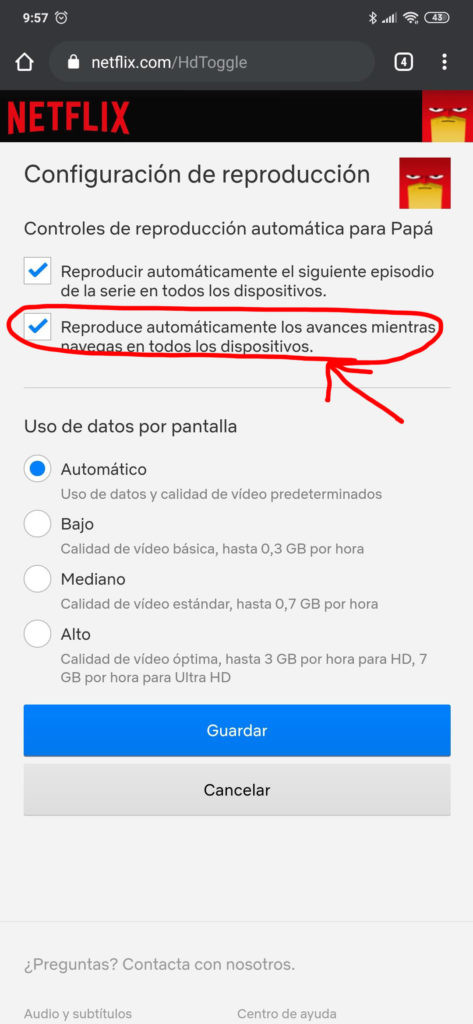
- Seis. Si desactivamos la primera función, nada más acabar de ver un episodio ya no se reproducirá ninguno más y tendremos que ir a la portada a elegir el siguiente episodio de la temporada. Si desactivamos la segunda opción, ya no veremos las previews de pelis, series o documentales que aparecerán tanto en la home (“Seguir viendo”) como las recomendaciones que nos haga el sistema. Pulsamos “guardar” en el cajón inferior. ¡No olvidemos guardar la configuración!
Este ajuste suele tardar unos minutos en hacerse efectivo. No debemos preocuparnos con volver a repetir los pasos, pero siempre podemos forzar la actualización cambiando a otro perfil y volviendo al nuestro o, dentro de la versión de navegador, recargando la página para comprobar si este ajuste se ha actualizado.
Imágenes | Portada de Unsplash, capturas propias
En Nobbot | 11 cosas que puedes hacer desde Chrome y no habías tenido en cuenta

